
通用pe工具箱win7版/win8版
版本:v7.7.0.0 官网装机版大小:103.45M
类别: 操作系统 系统:WinAll, WinXP, Win7, Win8
立即下载
版本:v7.7.0.0 官网装机版大小:103.45M
类别: 操作系统 系统:WinAll, WinXP, Win7, Win8
立即下载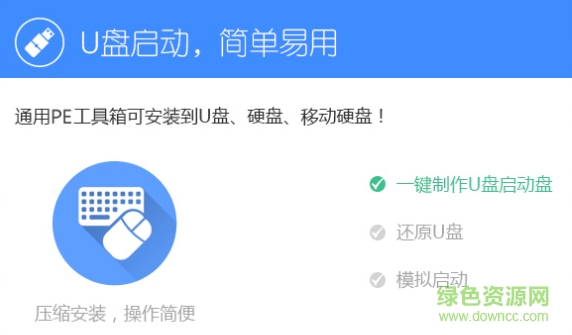
通用pe工具箱官网最新版是一款支持win7和win8操作系统的多功能PE工具箱,界面清爽,功能齐全,操作简便易上手,非常适合于网管、装机人员等使用,有需要者快来绿色资源网下载吧!
通用PE工具箱是一款面向个人用户和技术人员共同使用的PE工具箱,其安装方式极其简单、启动方式极其丰富。对于初学者,安装程序已经默认了成功率与安全性并重的简单方式,您仅仅只需要选择要安装到哪里然后点击下一步即可完成安装。对于进阶用户,安装程序同样提供了一些高级方式和选项给您,让您可以按照自己的意愿完成个性设置。
1.它基于Windows PE制作,支持USB 2.0/SCSI/Netcard等设备,操作简便。
2.并且它有体积小,启动超快等特点,相信它能提高您的维护效率。
3.相比同性质的DOS系统维护工具,PE工具箱更容易操作、更容易上手。
4.没有任何繁琐的步骤,一键点击制作,制作 过程简单、快速,是电脑菜鸟的好选择!
5.移动硬盘无需重新分区,一键安装到分区,平时当硬盘用,需要时就是修复盘,启动速度快。
6.不需要任何技术基础,突破英文障碍和笨重的光驱,菜鸟也能玩转电脑,一键自动完成制作,实现全民普 及电脑技术。
7.您可以使用它进行磁盘分区、格式化、磁盘克隆、修改密码、数据恢复、系统安装等一系列日常应急维护工作
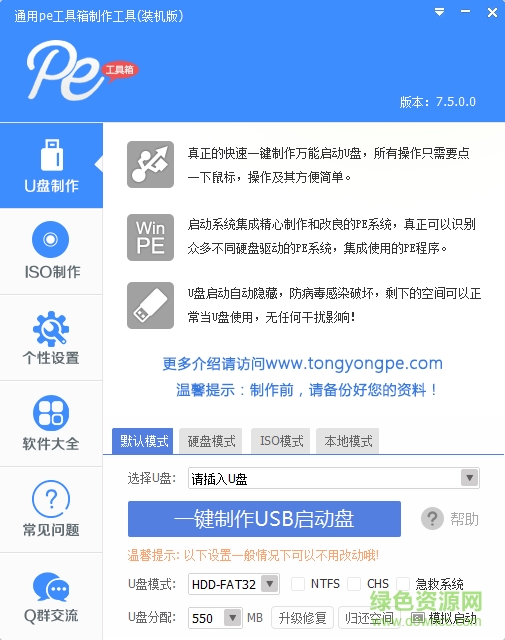
一、准备
1.U盘一个
2.启动U盘制作工具一个
3.ghost版WIN7系统
4.启动菜单修复工具
注意事项,必须保证电脑至少有两个硬盘分区,分别安装XP和WIN7系统。
二、操作步骤
因为本站前期已经教大家如何安装XP系统,这里假设电脑上已经安装好XP系统,且安装在C盘,接下来教大家如何在XP下安装WIN7系统。
1、使用启动U盘制作工具——通用PE工具箱将U盘制作成启动U盘,将WIN7系统文件和启动菜单修复工具拷贝进U盘;
2、使用U盘启动电脑,进入winpe界面,双击运行“ghost备份还原”工具,选择“高级模式”。
3、勾选“还原分区”,选择系统安装分区(注意:不要选择XP系统安装分区,这里选择了D盘),然后找到系统文件,单击“执行”按钮。
4、系统初步安装完成后,重启电脑,系统自动进入XP系统,不会进入WIN7系统后续安装过程,此时就需要前面提到的启动菜单修复工具的帮助了,双击运行启动菜单修复工具,在打开的窗口中,按下任意键。
6、关闭此窗口后,重启电脑,就会进入系统菜单选择界面,通过上下键,选择WIN7系统,即可继续WIN7系统的后续安装了,这里不再详细介绍WIN7系统的安装。
7、安装好WIN7系统后,重启电脑,进入系统菜单选择界面,通过上下键即可选择进入的系统。
1、新增客户端弹框提示,避免制作启动盘失败;
2、优化部分用户无法使用PE一键装机的系统备份功能;
3、优化精简启动配置文件,提升PE加载速度;
4、优化启动核心文件结构,增强启动引导兼容性;
5、修正系统引导的部分代码,修复某些系统安装完无法正常启动引导的问题。
查看全部